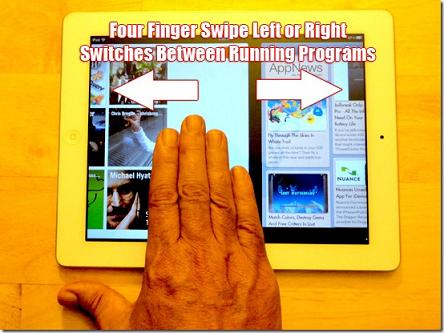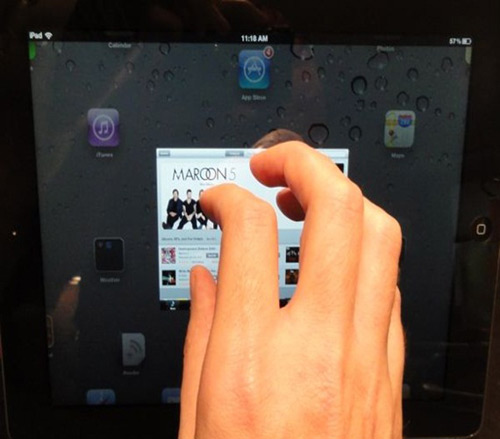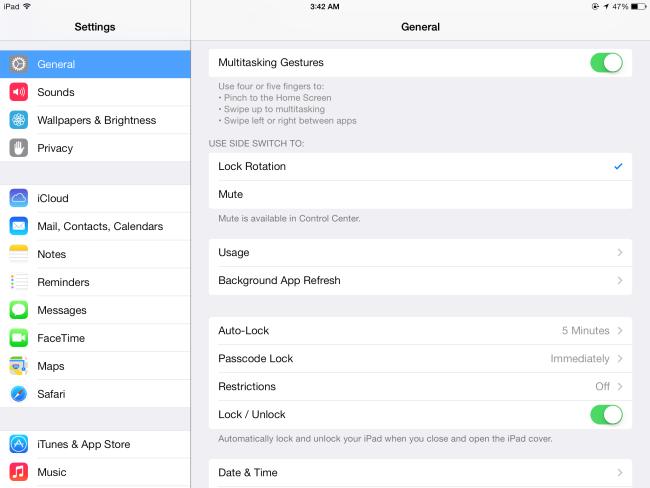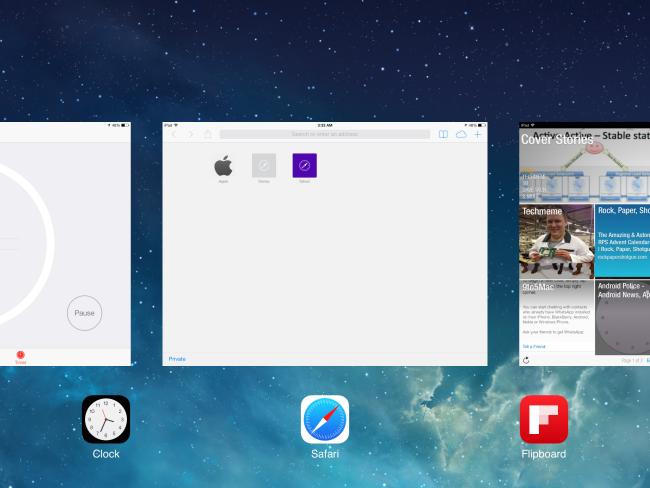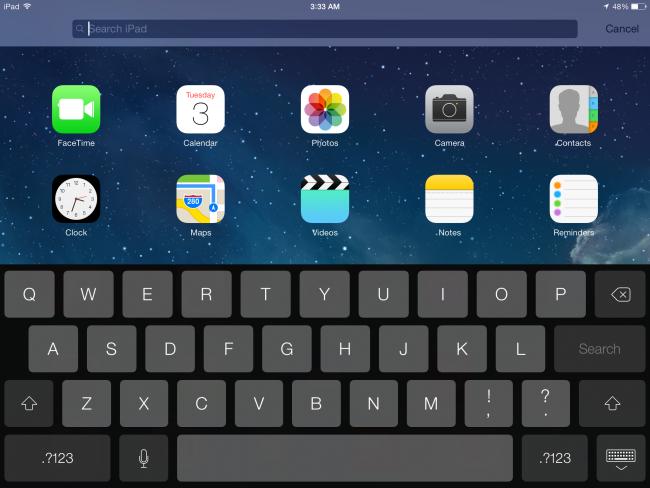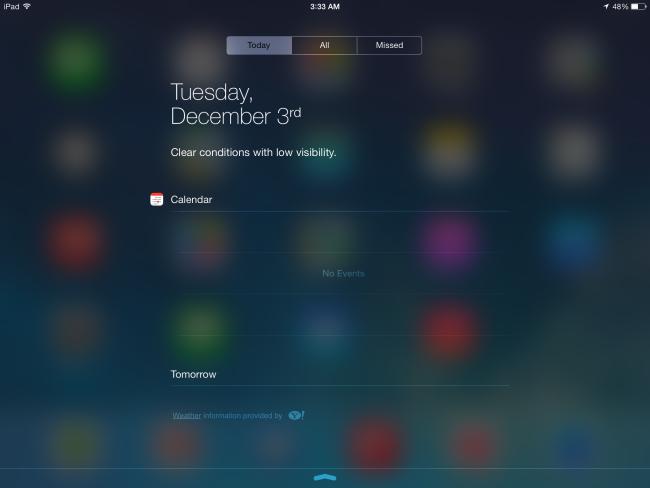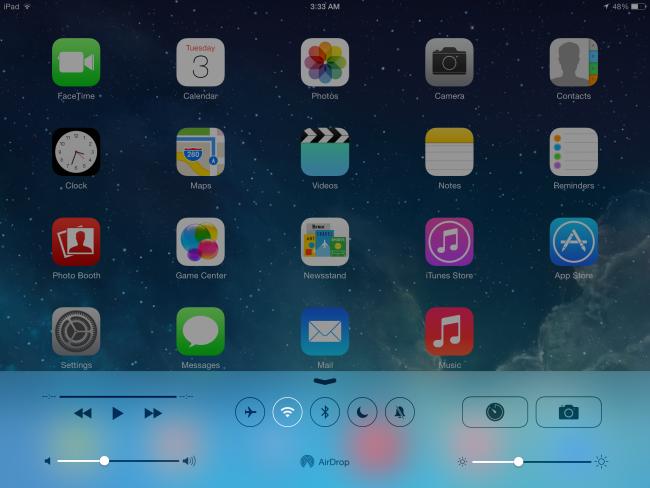8 thủ thuật tương tác với iPad
4 và 5 ngón tay cho những cử chỉ trong những hoạt động đa nhiệm rất có ích và dưới đây là những thủ thuật tương tác này .
4 ngón tay trượt trái hoặc phải để chuyển đổi các ứng dụng
Bạn có thể nhanh chóng chuyển sang những ứng dụng vừa mới mở với một cách nhanh chóng tương tự như tính năng Alt+Tab trong Windows .
Để làm việc này bạn chỉ cần đặt 4 ngón tay vào bất kì đâu trên màn hình trượt nó sáng trái hoặc sang phải . Ứng dụng hiện tại sẽ xuất hiện để trượt sang trái hoặc phải , và ứng dụng mới dùng khác sẽ xuất hiện .
Nhúm ( pinch ) 5 ngón tay tới trang Home
Để nhanh chóng rời ứng dụng và quay trở lại màn hình Home từ bất kì đâu trong iOS , đặt 5 ngón tay lên màn hình iPad và nhúm lại cùng với nhau . Điều này về bản chất tương tự như việc bấm nút Home nhưng với cử chỉ nhanh chóng cho phép bạn thực hiện nhanh hơn với nút bấm .
Nếu cử chỉ như vậy mà không làm việc bạn chọn Settings > General và kích hoạt phần Multitasking Gestures .
Bấm đúp vào nút Home tới bộ chuyển các ứng dụng ( App Switcher )
Nhanh chóng bấm nút Home hai lần để mở phần chuyển ứng dụng . Khi ấy các ứng dụng đang dùng xuất hiện ở dạng Thumbnail . Bạn có thể trượt sang trái và phải để cuộn các ứng dụng . Nếu muốn loại bỏ ứng dụng nào trong danh sách bạn có thể chạm vào hình ảnh xem trước và trượt nó lên phía trên ra khỏi màn hình .
4 ngón tay cũng tới App Switcher
Bạn cũng có thể mở App Switcher bằng cách đặt 4 ngón tay lên màn hình và gạt lên trên . Đó là một cách khác để tới App Switcher .
Với việc đặt 4 ngón tay lên màn hình và kéo xuống dưới để rời App Switcher . Việc này sẽ kích hoạt ứng dụng ở trung tâm App Switcher .
Giữ nút Home lâu để ở Siri
Ấn nút Home lâu từ bất kì đâu khi đó màn hình Siri sẽ xuất hiện cho phép bạn thực hiện việc tìm kiếm bằng giọng nói và hỏi những câu hỏi . Siri sẽ ngay lập từ nghe sau khi bạn bấm nút Home lâu .
Trượt ngón tay xuống dưới trên màn hình Home để vào Spotlight
Từ màn hình Home , đặt ngón tay ở giữa các biểu tượng và trượt xuống dưới để mở tính năng tìm kiếm Spotlight . Nhớ là phải làm việc đó ở vị trí giữa các biểu tượng .
Spotlight cho phép bạn nhanh chóng tìm kiếm nhiều thứ khác nhau trong thiết bị của bạn . Ví dụ bạn gõ tên ứng dụng để nhanh chóng mở ứng dụng . Spotlight cũng tìm kiếm Email mà không phải mở ứng dụng email . Bạn cũng có thể tìm kiếm Google và Wikipedia từ đây .
Trượt từ trên xuống dưới - Notification Center
Khi trượt ngón tay từ trên xuống dưới màn hình bạn sẽ vào Notification Center . Màn hình này xuất hiện những thông báo đã xảy ra trong thiết bị của bạn cùng với những thông tin khác như thời tiết , các sự kiện từ lịch
Trượt từ dưới lên trên – Control Center
Trượt ngón tay từ dưới lên trên màn hình iPad bạn sẽ thấy Control Center . Nó cung cấp việc truy cập dễ dàng những thiết lập và các lựa chọn . Tại đây bạn sẽ thấy mọi thứ từ điều khiển âm lượng , Mute và những Shortcut của các ứng dụng Timer và Camera .